Centraal Telefoonboek
In onze portal kunt u een telefoonboek aanmaken welke u in uw Yealink toestellen kunt gebruiken en op uw laptop/PC als webpagina. Op deze manier hoeft u maar op 1 plek een telefoonboek te onderhouden. De toestellen halen automatisch wijzingen op vanuit deze centale telefoonboek. Handig voor als u niet per toestel telkens een lokaal telefoon boek wilt aanpassen bij een nummer wijziging van een collega bijvoorbeeld. Hieronder een uitleg hoe u dit voor elkaar kunt krijgen.
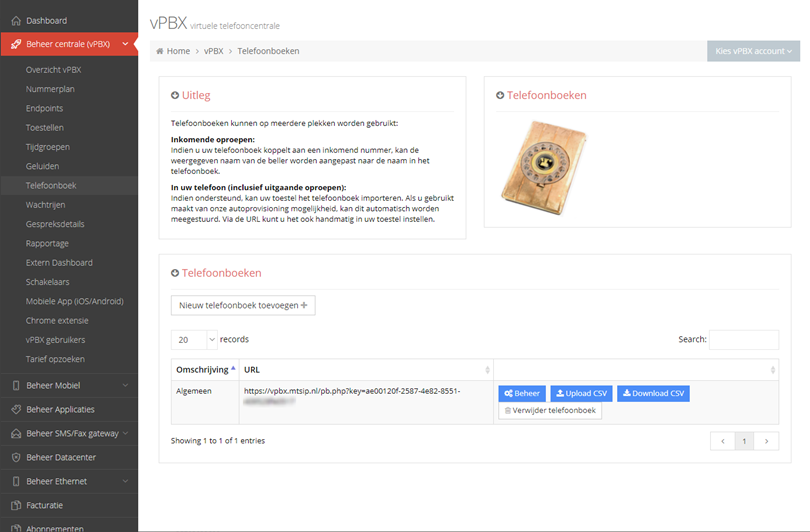
In het linker menu vind u de knop "Beheer Centrale (vPBX)". Hieronder zult u de "Telefoonboek" pagina vinden. Op deze pagina kunt u de Telefoonboeken aanmaken. Zo kunt u er bijv. één maken per afdeling of natuurlijk gewoon 1 algemeen telefoonboek. Wanneer deze aangemaakt is verschijnt de beheer knop er achter samen met de URL.
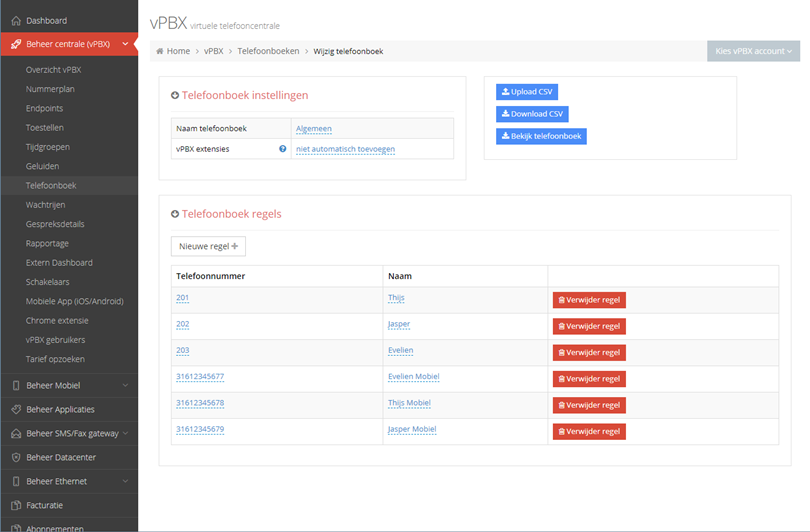
Bij beheer kunt u de telefoonboek aanvullen met telefoon nummers. Dit kan zowel stuk voor stuk via de "Nieuwe regel" knop of via de "Download CSV" en "Upload CSV". Advies is om hem eerst te downloaden, dan heeft u alvast de juiste format. Vervolgens is het in Excel aanvullen en weer terug uploaden. Let er wel dat bij een upload hij de complete telefoonboek overschrijft. Hij vult het dus niet aan.
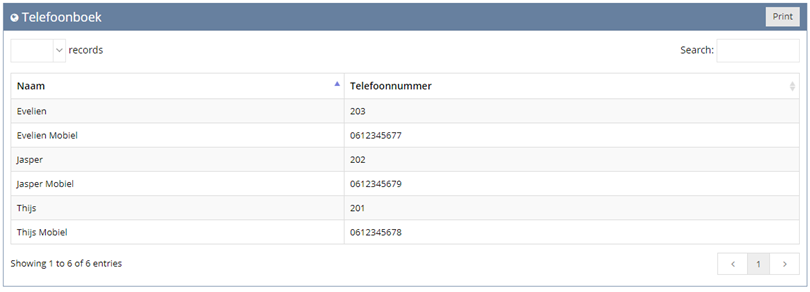
Op de laptop/PC kunt u de URL ook openen in een webbrowser. Op deze manier is de telefoonboek uitstekend te gebruiken icm met onze SelectAndDial / Click2Dial applicaties. Zo kunt u snel zoeken in de telefoonboek en gelijk uitbellen met een druk op de knop zonder het hele telefoonnummer over te moeten tikken in uw toestel. U kunt de telefoonboek ook openen door op "Bekijk Telefoonboek" te klikken. Deze URL is unieke hash, en kunt u delen met uw collega's.
Wanneer u het telefoonboek ook instelt in uw Yealink toestel kunt u hier handmatig door heen scrollen. Handiger en sneller is echter de "Search Source List In Dialing". Dit wil zeggen dat het toestel automatisch zoekt in het telefoonboek terwijl u de cijfers intikt. Hij zoekt zowel naar het telefoon nummer als naar de naam. Als u bijvoorbeeld 0172 in tikt, zal er in het scherm alle telefoon nummers met 0172 in het telefoon nummer te zien zijn. Waar u vervolgens met uw pijltjes toetsen doorheen kan scrollen en bellen.
Als u op naam wilt zoeken gebruikt u de corresponderende letters bij de cijfers. Voor Evelien tikt u dan bijvoorbeeld in: 3 (E), 8 (V), 3 (E). Waarschijnlijk zal Evelien nu al in het scherm staan als resultaat. Dat hangt er natuurlijk vanaf hoeveel matches erop zijn. Wanneer het er nog niet tussen staat, tik je simpelweg de naam verder in tot hij als resultaat komt.
Naast dat de centrale telefoonboek voor uitgaand bellen gebruikt kan worden, word hij ook automatisch gebruikt voor inkomend. Zo zal het toestel bij inkomende gesprekken het nummer herkennen en vervolgens de naam laten zien bij een inkomend gesprek. Ook wel beter bekend als Nummerherkenning.
Wanneer u uw Yealink toestel niet bij ons gekocht heeft, kunt u het ook handmatig configureren. Ga eerst in de browser naar de webpagina van het toestel. Het IP adres is te vinden door op het knopje "ok" te drukken.
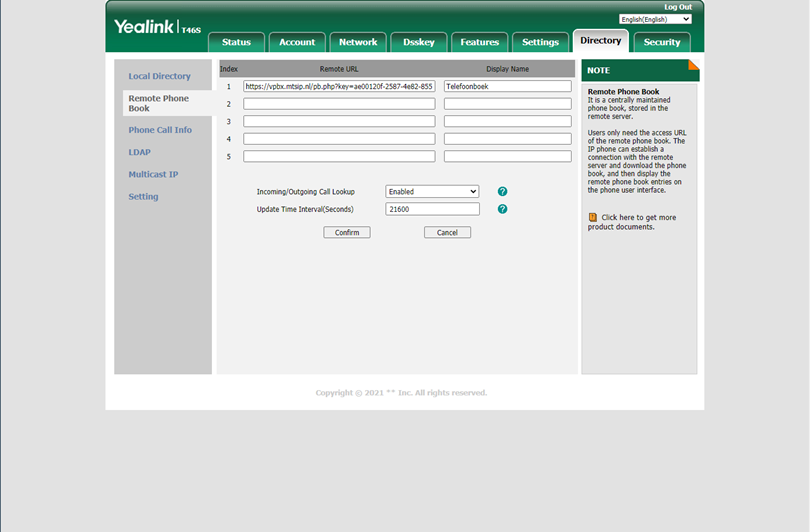
Wanneer ingelogd gaat u naar het tabblad "Directory" en vervolgens aan de linker kant naar "Remote Phone Book". Hier vult de URL in vanuit onze portal met een eventuele naam erachter. In dit voorbeeld "Telefoonboek". Belangrijk is dat het veld "Incoming/Outgoing Call Lookup" op "Enabled" gezet word.
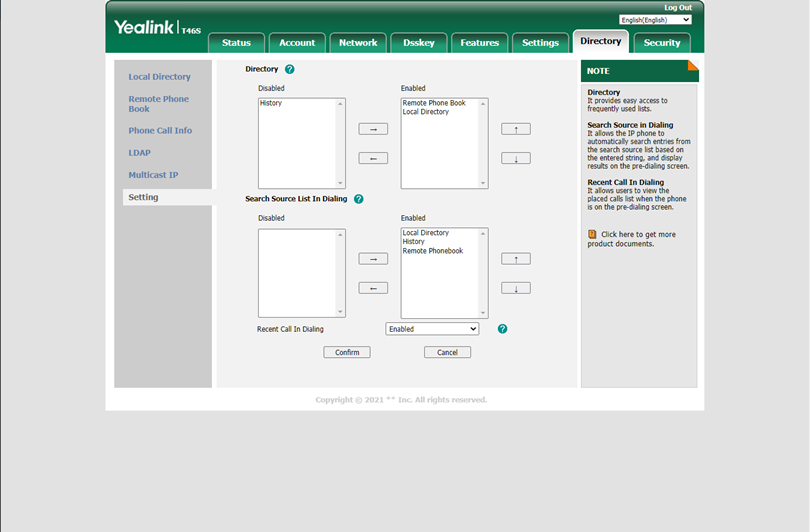
Aan de linker kant bij Settings dient ook nog het eea aangepast te worden. Zorg op deze pagina dat "Remote Phone Book" in beide rechter rijen staat.
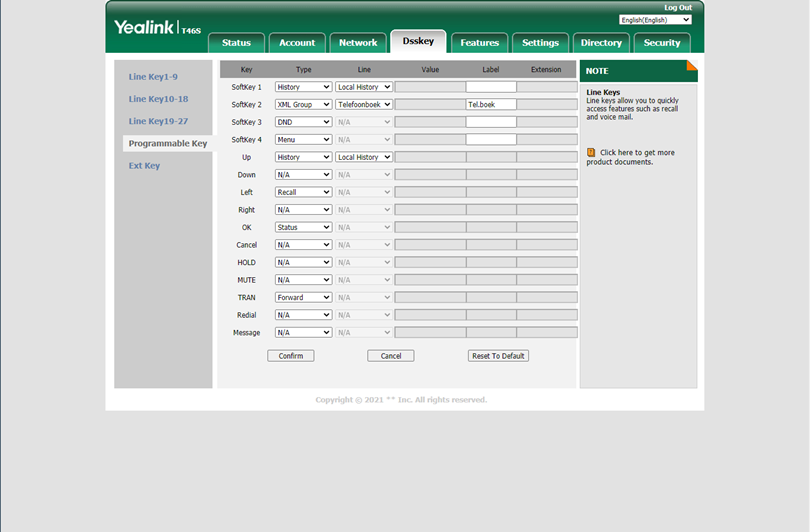
Om een snelkoppeling te maken naar het telefoonboek op uw toestel kunt u de "DSS key" pagina nog bovenstaande invullen bij Softkey2. U kunt via de 2e knop onder het scherm van uw toestel snel naar de telefoonboek gaan.





